电脑怎么进入bios设置界面?3种办法轻松进入bios设置!
BIOS(基本输入/输出系统)是电脑启动时运行的固件程序,负责启动操作系统和管理硬件设备。进入BIOS设置界面可以对计算机的各种参数进行配置和调整。本文将介绍电脑怎么进入bios的三种方法,以分步骤详细说明如何进入电脑的BIOS设置界面,帮助用户轻松实现这一操作。
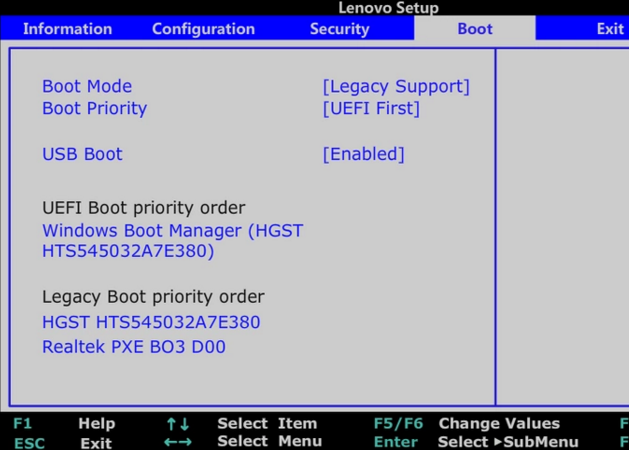
方法1:通过按键组合进入
BIOS可以对计算机的各种参数进行配置和调整,可是很多人不知道电脑怎么进入bios,其实按键组合是最常见的进入BIOS的方法之一,适用于大多数品牌和型号的计算机。以下是操作步骤:
第一步:关机后重新启动电脑
第二步:在启动过程中,按下相应品牌电脑的BIOS快捷键,常见的包括F2、F10、Delete、Esc等键
第三步:在正确按下快捷键后,电脑会进入BIOS设置界面
方法2:使用操作系统界面进入
某些操作系统提供了直接进入BIOS设置的选项,适用于特定品牌和型号的计算机。以下是操作步骤:
第一步:在操作系统中,打开“设置”或“控制面板”,进入“更新和安全”设置选项
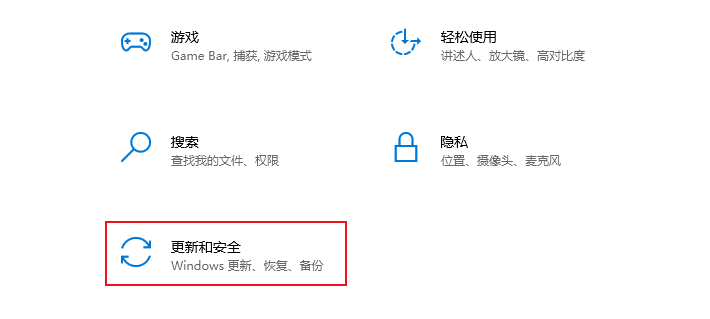
第二步:在“恢复”选项中,选择“高级启动”,然后选择“立即重新启动”选项,电脑会在启动时进入高级启动界面。
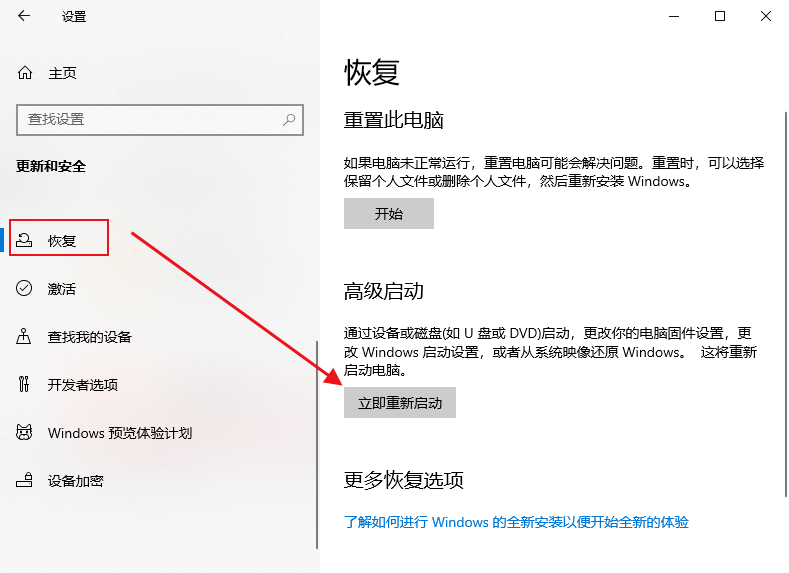
第三步:在高级启动界面中,选择“Troubleshoot” > “Advanced options” > “UEFI Firmware Settings”。然后选择“Restart”,电脑将重启并进入BIOS设置界面。
方法3:通过cmd命令提示符进入
对于一些高级用户或者特定情况下,也可以通过操作系统的命令行来进入BIOS设置界面。以下是操作步骤:
第一步:在Windows系统中可以通过搜索栏找到“命令提示符”或“cmd”,在Linux系统中可以打开终端。
第二步:在命令行中输入特定的命令来进入BIOS设置界面,具体命令因操作系统和BIOS版本而异,一般为类似“sudo systemctl reboot --firmware-setup”的命令。
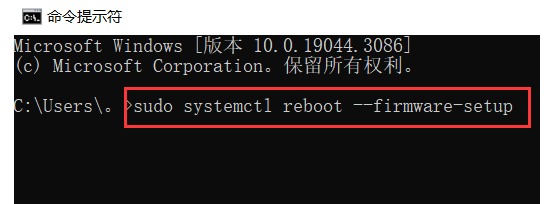
第三步:输入命令后按下回车键执行,系统将重新启动并进入BIOS设置界面。
通过以上三种方法,相信您应该已经知道了电脑怎么进入bios。请根据您的电脑品牌和型号选择合适的方法,并在操作时注意保护好您的电脑,以免造成不必要的损坏。
如在操作过程导致电脑出现数据丢失情况,可以使用牛学长Windows数据恢复工具一键恢复数据,这是一款专业安全的数据恢复软件,这款软件适用于多种数据丢失场景,恢复效率高,且操作简单易上手。


